Kirjoittaja:
Gregory Harris
Luomispäivä:
9 Huhtikuu 2021
Päivityspäivä:
24 Kesäkuu 2024

Sisältö
Microsoft Paintissa on useita esiasetuksia pyyhekumin koon muuttamiseksi, mutta sinun tulee olla tietoinen piilotetusta pikanäppäimestä, jolla voit tehdä minkä tahansa kokoisen pyyhekumin. Valitettavasti tätä ei voi tehdä kannettavissa tietokoneissa, joissa ei ole numeronäppäimistöä. Jos haluat edelleen suurentaa pyyhekumin kokoa, paina pikanäppäintä näyttönäppäimistön avulla.
Askeleet
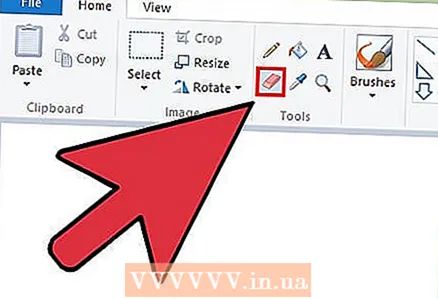 1 Valitse Eraser Paintissa. Pyyhekumi voidaan valita Aloitus -välilehdestä. Jotta tämä toimisi, Paintin on pysyttävä aktiivisena.
1 Valitse Eraser Paintissa. Pyyhekumi voidaan valita Aloitus -välilehdestä. Jotta tämä toimisi, Paintin on pysyttävä aktiivisena. 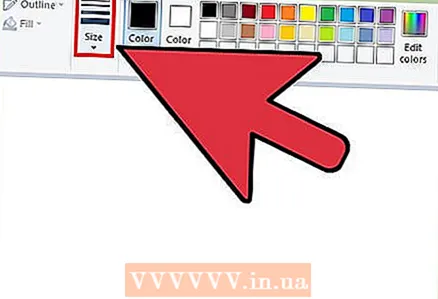 2 Napsauta "Paksuus" -painiketta valitaksesi yhden käytettävissä olevista kooista. Tämä painike on Etusivu -välilehdessä, värinvalitsimen vasemmalla puolella. Jos nämä mitat eivät sovi sinulle, muuta kokoa painamalla numeronäppäimistön "+" -merkkiä.
2 Napsauta "Paksuus" -painiketta valitaksesi yhden käytettävissä olevista kooista. Tämä painike on Etusivu -välilehdessä, värinvalitsimen vasemmalla puolella. Jos nämä mitat eivät sovi sinulle, muuta kokoa painamalla numeronäppäimistön "+" -merkkiä.  3 Avaa näyttönäppäimistö. Yleensä pyyhekumin kokoa voidaan muuttaa numeronäppäimistöllä painamalla Ctrl++/-... Jos kannettavassa tietokoneessa ei ole numeronäppäimistöä, käytä näyttönäppäimistöä, joka simuloi täysikokoista näppäimistöä.
3 Avaa näyttönäppäimistö. Yleensä pyyhekumin kokoa voidaan muuttaa numeronäppäimistöllä painamalla Ctrl++/-... Jos kannettavassa tietokoneessa ei ole numeronäppäimistöä, käytä näyttönäppäimistöä, joka simuloi täysikokoista näppäimistöä. - Avaa näyttönäppäimistö napsauttamalla Käynnistä -painiketta ja kirjoittamalla sana näppäimistö. Valitse näyttönäppäimistö hakutuloksista.
- Huomaa, että näyttönäppäimistö pysyy näkyvissä, vaikka Paintista tulee aktiivinen ikkuna.
 4 Napsauta näytön näppäimistön Asetukset -painiketta. Näyttönäppäimistöllä ei ole oletusarvoisesti numeronäppäimistö käytössä. Se voidaan ottaa käyttöön Asetukset -valikossa.
4 Napsauta näytön näppäimistön Asetukset -painiketta. Näyttönäppäimistöllä ei ole oletusarvoisesti numeronäppäimistö käytössä. Se voidaan ottaa käyttöön Asetukset -valikossa. 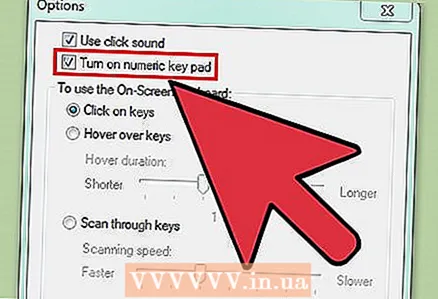 5 Valitse Ota numeronäppäimistö käyttöön ja valitse OK. Numeronäppäimistö ilmestyy näyttönäppäimistön oikealle puolelle.
5 Valitse Ota numeronäppäimistö käyttöön ja valitse OK. Numeronäppäimistö ilmestyy näyttönäppäimistön oikealle puolelle.  6 Pidä Ctrl -näppäintä painettuna ja napsauta sitten numeronäppäimistön + -merkkiä. Huomaat, että "Ctrl" -näppäin pysyy valittuna, kunnes napsautat "+". Paina "+" -merkkiä numeronäppäimistössä, ei "Askelpalautin" -näppäimen vieressä.
6 Pidä Ctrl -näppäintä painettuna ja napsauta sitten numeronäppäimistön + -merkkiä. Huomaat, että "Ctrl" -näppäin pysyy valittuna, kunnes napsautat "+". Paina "+" -merkkiä numeronäppäimistössä, ei "Askelpalautin" -näppäimen vieressä.  7 Jatka näppäinten "Ctrl" ja "+" painamista, kunnes pyyhekumi on suurempi. Aina kun painat näitä kahta näppäintä, pyyhekumi kasvaa yhdellä pikselillä. Toisin sanoen, sinun on painettava näitä näppäimiä useita kertoja, ennen kuin huomaat pyyhekumin koon kasvavan. Yritä painaa Ctrl ja + -merkkiä 10 kertaa nähdäksesi eron.
7 Jatka näppäinten "Ctrl" ja "+" painamista, kunnes pyyhekumi on suurempi. Aina kun painat näitä kahta näppäintä, pyyhekumi kasvaa yhdellä pikselillä. Toisin sanoen, sinun on painettava näitä näppäimiä useita kertoja, ennen kuin huomaat pyyhekumin koon kasvavan. Yritä painaa Ctrl ja + -merkkiä 10 kertaa nähdäksesi eron. - Jos pyyhekumin koko ei muutu, varmista, että Paint pysyy aktiivisena ikkunana koon muuttamisen aikana.
- Voit pienentää pyyhekumin kokoa yhdellä pikselillä noudattamalla samoja vaiheita numeronäppäimistön “-” -merkillä.
- Sinun on painettava "Ctrl" -näppäintä ennen jokaista "+"-tai "-" -merkin painallusta.



